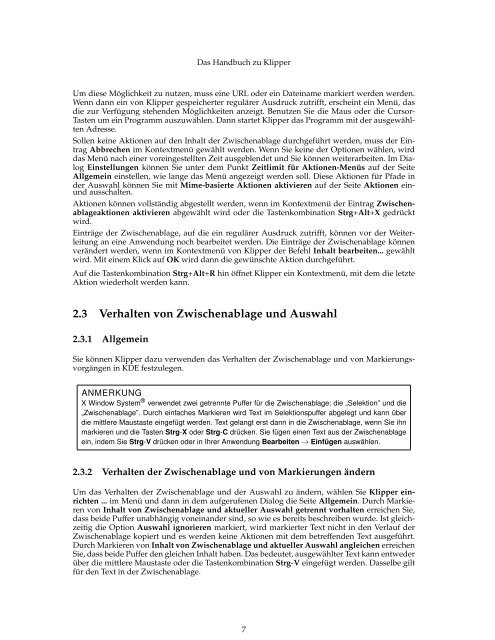Das Handbuch zu Klipper - KDE Documentation
Das Handbuch zu Klipper - KDE Documentation
Das Handbuch zu Klipper - KDE Documentation
Sie wollen auch ein ePaper? Erhöhen Sie die Reichweite Ihrer Titel.
YUMPU macht aus Druck-PDFs automatisch weboptimierte ePaper, die Google liebt.
<strong>Das</strong> <strong>Handbuch</strong> <strong>zu</strong> <strong>Klipper</strong><br />
Um diese Möglichkeit <strong>zu</strong> nutzen, muss eine URL oder ein Dateiname markiert werden werden.<br />
Wenn dann ein von <strong>Klipper</strong> gespeicherter regulärer Ausdruck <strong>zu</strong>trifft, erscheint ein Menü, das<br />
die <strong>zu</strong>r Verfügung stehenden Möglichkeiten anzeigt. Benutzen Sie die Maus oder die Cursor-<br />
Tasten um ein Programm aus<strong>zu</strong>wählen. Dann startet <strong>Klipper</strong> das Programm mit der ausgewählten<br />
Adresse.<br />
Sollen keine Aktionen auf den Inhalt der Zwischenablage durchgeführt werden, muss der Eintrag<br />
Abbrechen im Kontextmenü gewählt werden. Wenn Sie keine der Optionen wählen, wird<br />
das Menü nach einer voreingestellten Zeit ausgeblendet und Sie können weiterarbeiten. Im Dialog<br />
Einstellungen können Sie unter dem Punkt Zeitlimit für Aktionen-Menüs auf der Seite<br />
Allgemein einstellen, wie lange das Menü angezeigt werden soll. Diese Aktionen für Pfade in<br />
der Auswahl können Sie mit Mime-basierte Aktionen aktivieren auf der Seite Aktionen einund<br />
ausschalten.<br />
Aktionen können vollständig abgestellt werden, wenn im Kontextmenü der Eintrag Zwischenablageaktionen<br />
aktivieren abgewählt wird oder die Tastenkombination Strg+Alt+X gedrückt<br />
wird.<br />
Einträge der Zwischenablage, auf die ein regulärer Ausdruck <strong>zu</strong>trifft, können vor der Weiterleitung<br />
an eine Anwendung noch bearbeitet werden. Die Einträge der Zwischenablage können<br />
verändert werden, wenn im Kontextmenü von <strong>Klipper</strong> der Befehl Inhalt bearbeiten... gewählt<br />
wird. Mit einem Klick auf OK wird dann die gewünschte Aktion durchgeführt.<br />
Auf die Tastenkombination Strg+Alt+R hin öffnet <strong>Klipper</strong> ein Kontextmenü, mit dem die letzte<br />
Aktion wiederholt werden kann.<br />
2.3 Verhalten von Zwischenablage und Auswahl<br />
2.3.1 Allgemein<br />
Sie können <strong>Klipper</strong> da<strong>zu</strong> verwenden das Verhalten der Zwischenablage und von Markierungsvorgängen<br />
in <strong>KDE</strong> fest<strong>zu</strong>legen.<br />
ANMERKUNG<br />
X Window System ® verwendet zwei getrennte Puffer für die Zwischenablage: die „Selektion” und die<br />
„Zwischenablage”. Durch einfaches Markieren wird Text im Selektionspuffer abgelegt und kann über<br />
die mittlere Maustaste eingefügt werden. Text gelangt erst dann in die Zwischenablage, wenn Sie ihn<br />
markieren und die Tasten Strg-X oder Strg-C drücken. Sie fügen einen Text aus der Zwischenablage<br />
ein, indem Sie Strg-V drücken oder in Ihrer Anwendung Bearbeiten → Einfügen auswählen.<br />
2.3.2 Verhalten der Zwischenablage und von Markierungen ändern<br />
Um das Verhalten der Zwischenablage und der Auswahl <strong>zu</strong> ändern, wählen Sie <strong>Klipper</strong> einrichten<br />
... im Menü und dann in dem aufgerufenen Dialog die Seite Allgemein. Durch Markieren<br />
von Inhalt von Zwischenablage und aktueller Auswahl getrennt vorhalten erreichen Sie,<br />
dass beide Puffer unabhängig voneinander sind, so wie es bereits beschreiben wurde. Ist gleichzeitig<br />
die Option Auswahl ignorieren markiert, wird markierter Text nicht in den Verlauf der<br />
Zwischenablage kopiert und es werden keine Aktionen mit dem betreffenden Text ausgeführt.<br />
Durch Markieren von Inhalt von Zwischenablage und aktueller Auswahl angleichen erreichen<br />
Sie, dass beide Puffer den gleichen Inhalt haben. <strong>Das</strong> bedeutet, ausgewählter Text kann entweder<br />
über die mittlere Maustaste oder die Tastenkombination Strg-V eingefügt werden. <strong>Das</strong>selbe gilt<br />
für den Text in der Zwischenablage.<br />
7